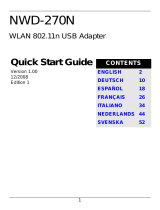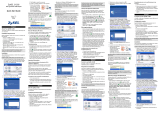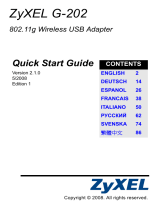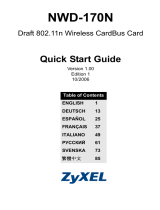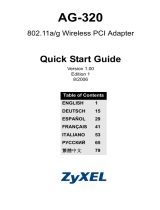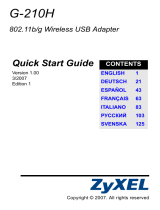ESPAÑOL
43
El PA autentica al AG-220 y envía la configuración apropiada
al AG-220. Esto puede tardar hasta dos minutos. El AG-220
ahora puede comunicarse con el PA de forma segura.
¡Enhorabuena - ha terminado!
Nota para usuarios de Windows XP
Si desea utilizar WZC, deshabilite la utilidad ZyXEL (si la
tiene instalada) o simplemente instale sólo el controlador.
• Para desactivar la utilidad ZyXEL, haga clic con el botón
derecho en el icono y seleccione Exit (Salir). Para activar
la utilidad ZyXEL de nuevo, haga doble clic en el icono en
su escritorio o haga clic en Inicio, (Todos los) programas,
ZyXEL AG-220 Wireless Adapter Utility, ZyXEL AG-220
Wireless Adapter Software.
• Para instalar el controlador solamente, seleccione Driver
(Controlador).
Solución de problemas
• Si la luz LINK del AG-220 no se enciende tras haber instal-
ado la utilidad y el AG-220, compruebe si el AG-220 está
insertado correctamente.
• Si el icono no aparece, desinstale y vuelva a instalar la
utilidad. Consulte la Guía del usuario para comprobar cómo
desinstalar la utilidad.
• Si su AG-220 no se conecta a una red inalámbrica, com-
pruebe si hay una red inalámbrica disponible dentro del alca-